win10按键盘滴滴声无法打字怎么解决 win10键盘有响声但就是打不了字修复方法
更新时间:2023-10-12 13:49:52作者:xinxin
很多用户在选择win10电脑外接键盘设备时,往往也会依据自身需求来购买合适的键盘品牌,不过近日有小伙伴在win10电脑上使用键盘输入时,却遇到了键盘按键有响声但是无法输入的文字的问题,对此win10按键盘滴滴声无法打字怎么解决呢?今天小编就给大家讲解win10键盘有响声但就是打不了字修复方法。
推荐下载:win10旗舰版下载
具体方法:
1、点击桌面左下角的windows图标,点击设置图标。
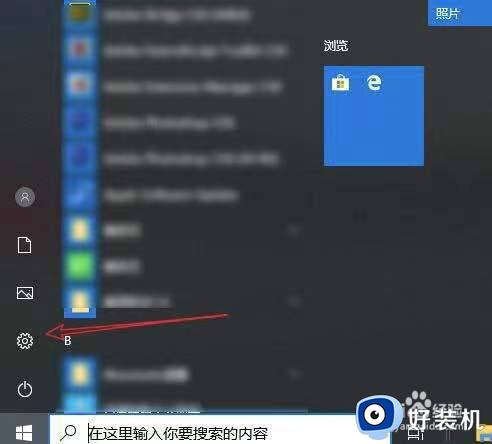
2、点击下方“轻松使用”选项。
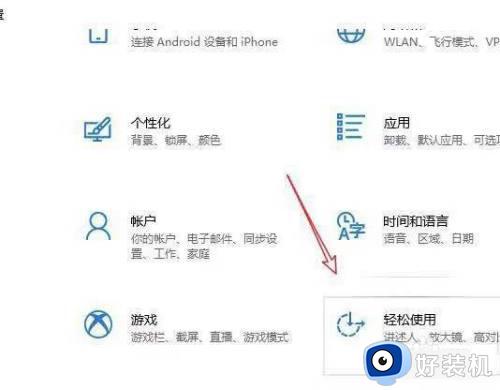
3、打开轻松使用设置页面,点击左侧键盘,同样地将使用粘滞键开关关闭。
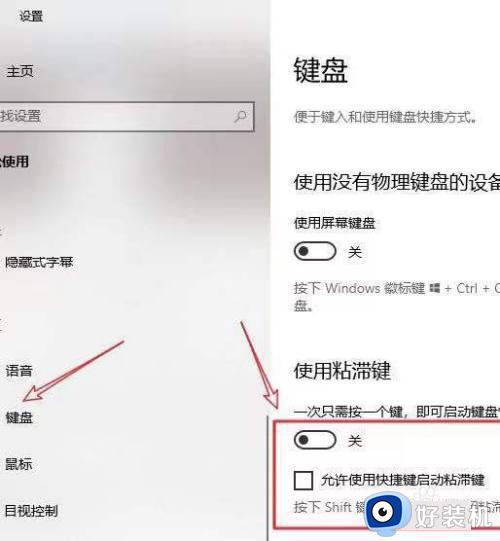
4、下滑页面,将使用筛选键开关关闭,这样即可解决键盘滴滴声无法打字了。
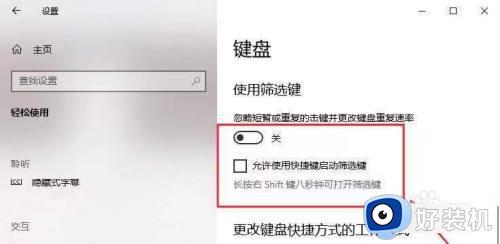
上述就是小编教大家的win10键盘有响声但就是打不了字修复方法了,有遇到相同问题的用户可参考本文中介绍的步骤来进行修复,希望能够对大家有所帮助。
win10按键盘滴滴声无法打字怎么解决 win10键盘有响声但就是打不了字修复方法相关教程
- win10按alt键有滴滴的声音怎么取消 win10按alt键有滴滴声音的消除方法
- win10外设键盘打不出字怎么办 win10电脑键盘打不出字修复方法
- win10小键盘的数字打不出来怎么办 w10怎么开启小键盘上的数字
- win10键盘为什么打不出字 win10键盘打不出字的修复方法
- win10键盘被锁怎么回事 win10键盘被锁的原因和解决方法
- win10按键盘弹窗口的解决方法 win10怎么解决按键盘就弹窗
- win10打不了字一直跳窗口怎么办 win10打不了字按键会弹窗解决方法
- win10为什么突然不能打字了 win10突然不能打字了的原因和解决方法
- win10键盘数字键失灵怎么办 win10键盘数字键失灵几种原因和解决方法
- win10恢复密钥字母打不上去为什么 win10恢复密钥字母打不上去解决方法
- win10拼音打字没有预选框怎么办 win10微软拼音打字没有选字框修复方法
- win10你的电脑不能投影到其他屏幕怎么回事 win10电脑提示你的电脑不能投影到其他屏幕如何处理
- win10任务栏没反应怎么办 win10任务栏无响应如何修复
- win10频繁断网重启才能连上怎么回事?win10老是断网需重启如何解决
- win10批量卸载字体的步骤 win10如何批量卸载字体
- win10配置在哪里看 win10配置怎么看
win10教程推荐
- 1 win10亮度调节失效怎么办 win10亮度调节没有反应处理方法
- 2 win10屏幕分辨率被锁定了怎么解除 win10电脑屏幕分辨率被锁定解决方法
- 3 win10怎么看电脑配置和型号 电脑windows10在哪里看配置
- 4 win10内存16g可用8g怎么办 win10内存16g显示只有8g可用完美解决方法
- 5 win10的ipv4怎么设置地址 win10如何设置ipv4地址
- 6 苹果电脑双系统win10启动不了怎么办 苹果双系统进不去win10系统处理方法
- 7 win10更换系统盘如何设置 win10电脑怎么更换系统盘
- 8 win10输入法没了语言栏也消失了怎么回事 win10输入法语言栏不见了如何解决
- 9 win10资源管理器卡死无响应怎么办 win10资源管理器未响应死机处理方法
- 10 win10没有自带游戏怎么办 win10系统自带游戏隐藏了的解决办法
